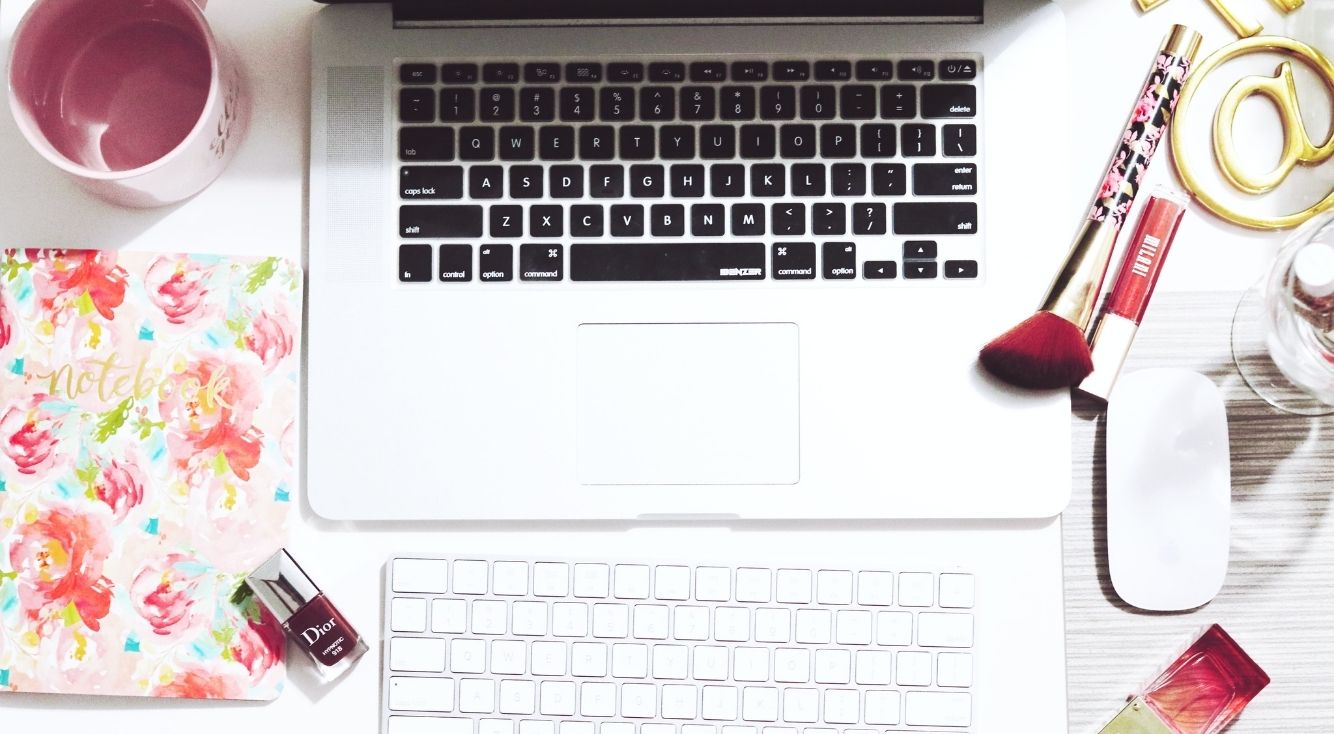
【Zoom】ミュートボタンがない!マイクオフしたいときの対処法をPC・スマホ別に解説
Zoomで会議中に自分の音声を消したいとき、役に立つのがミュート機能です。
しかし、いざミュートにしようと思ったら「ミュートボタンがない!」と困ったことはありませんか?
この記事では、Zoomでミュートボタンが見つからないときの原因と対処法について解説します。
Zoomでミュートボタンがない原因と対処法
| 原因 | 対処法 |
|---|---|
(スマホ)画面をタップする |
|
(スマホ)画面をタップする |
|
Contents[OPEN]
《Zoom》ミュートボタンとは?
下にあるマイク型のボタンがミュートボタンです。
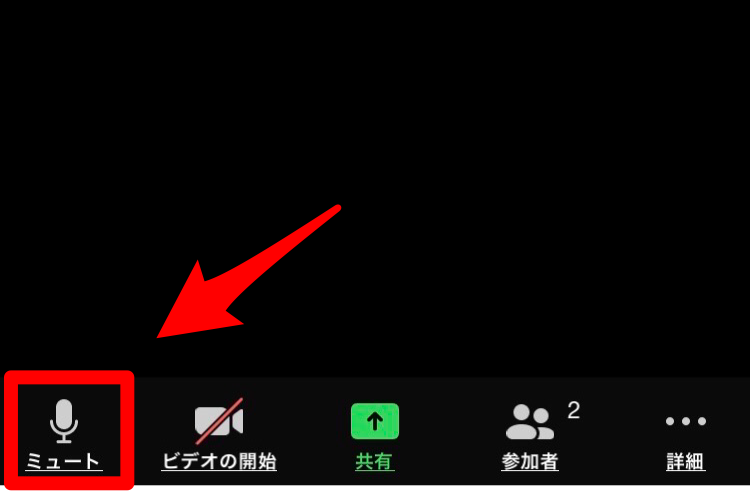
押してマークの上に赤い斜線が入ると、自分のデバイスからの音声が相手には聞こえなくなります。
「会議中に席を外したい」や「家族の声が入ってしまう」といった、一時的に声を相手に聞かせたくないときに便利な機能です。
ミュートボタンはPCもスマホも画面左下にある
ミュートボタンが表示される場所は、PCもスマホもZoomの画面左下です。
Zoomのミュートボタンは常時表示されない
Zoomのミュートボタンは、いつも画面に表示されていません。
一定時間が経つと非表示になり、再度何かアクションを起こすと表示される仕組みとなっています。
《Zoom》ミュートボタンがない3つの原因
Zoomでミュートボタンが表示されない原因は、大きく次の3つが考えられます。
Zoomでミュートボタンが表示されない3つの原因
- Zoomの画面を一定時間触らなかった
- 自分が会議のホストで画面共有している
- はじめから音声通話に参加していない
いずれの原因も、簡単にミュートボタンを表示させることができますよ。